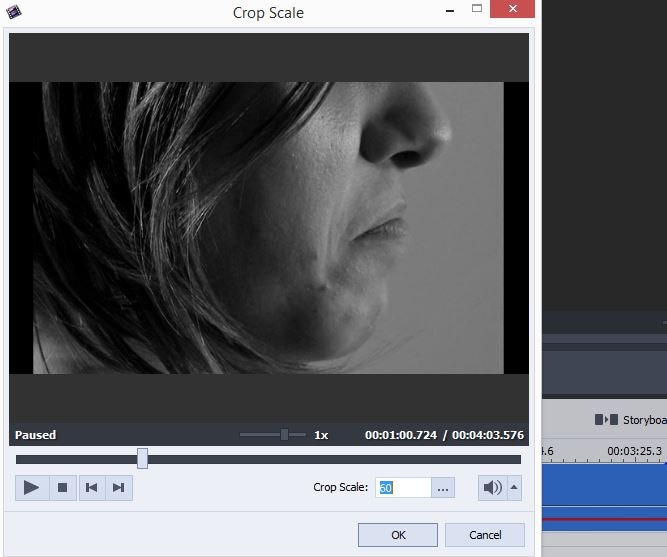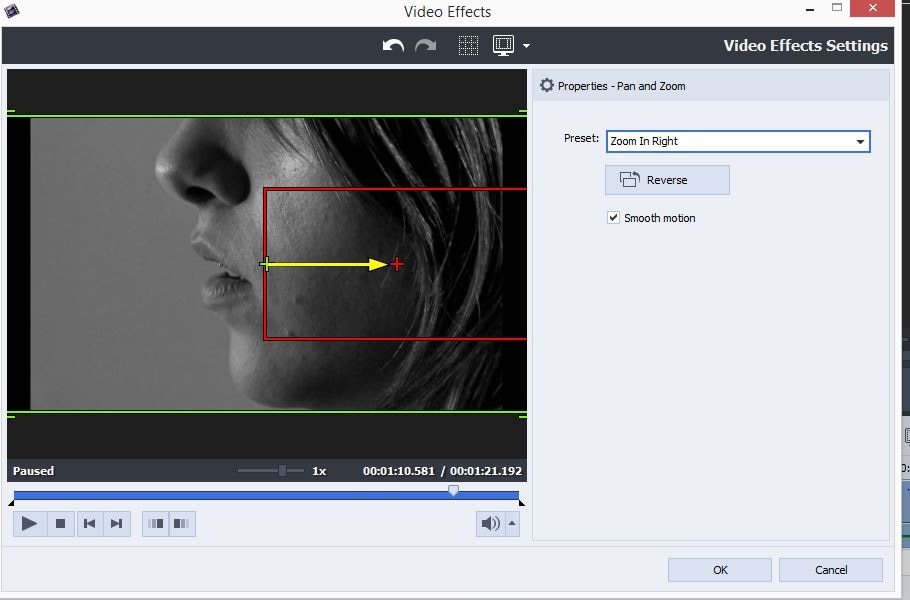- Tipps für Videobearbeitung

- • Beste einfache Videoschnittprogramme
- • Video Hintergrundgeräusche entfernen
- • Video selbst erstellen kostenlos
- • Videoqualität verbessern in 5 Methoden
- • Videos schneiden wie ein Profi
- Weitere Tipps entdecken >>
Wie schneidet man ein Video im AVS Video Editor zu?
In diesem Artikel zeigen wir Ihnen, wie Sie ein Video zuschneiden und die Teile einer Aufnahme, die Sie nicht verwenden möchten, mit dem AVS Video Editor entfernen können
 100% Sicherheit Verifiziert | Kein Abozwang | Keine Malware
100% Sicherheit Verifiziert | Kein Abozwang | Keine MalwareOct 18, 2024• Bewährte Lösungen
Kameraleute, die auch nur ein wenig Erfahrung haben, wissen, wie oft es vorkommt, dass eine Aufnahme, die sie gemacht haben, nur einen Teil des verwertbaren Filmmaterials enthält. Die Lösung für dieses Problem liegt in der Bearbeitung, bei der die Cutter die Teile der Aufnahme entfernen, ein Gesicht oder eine Figur hervorheben und eine großartige Aufnahme aus fast unbrauchbarem Filmmaterial erstellen können.
In diesem Artikel zeigen wir Ihnen, wie Sie ein Video zuschneiden und die Teile einer Aufnahme entfernen können, die Sie mit dem AVS Video Editor nicht verwenden möchten. Außerdem bieten wir Ihnen eine viel bessere Lösung für das Zuschneiden von Videos, falls Sie die Zuschneidefunktion von AVS nicht zufriedenstellend finden.
Das könnte Ihnen auch gefallen: Wie man unerwünschte Personen von Fotos entfernt >>
Zuschneiden eines Videos mit dem AVS Video Editor
Die Zuschneidefunktionen dieses Videoeditors sind begrenzt, auch wenn der AVS Video Editor zwei verschiedene Möglichkeiten zum Zuschneiden von Videos bietet. Hier sehen Sie, wie Sie Videos mit dem AVS Video Editor zuschneiden können:
1. Platzieren Sie den Videoclip auf der Zeitleiste
Um einen Videoclip zuschneiden zu können, müssen Sie den Clip zunächst aus der Mediathek auf die Videospur des Editors ziehen und ablegen. In diesem Stadium des Prozesses kann es sinnvoll sein, die zuzuschneidende Aufnahme aus dem Rest des Clips auszuschneiden, damit Sie den Zuschneideeffekt nicht auf den gesamten Videoclip anwenden müssen.
2. Skalierung des Zuschneidens
Nachdem Sie das Material, das Sie zuschneiden möchten, vorbereitet haben, klicken Sie mit der rechten Maustaste darauf und wählen Sie die "Zuschneiden - Skalieren" Option aus dem Menü. Auf dem Bildschirm erscheint das Fenster "Zuschneiden - Skalieren", in dem Sie auf den Schieberegler "Zuschneiden" direkt über der Schaltfläche "OK" klicken müssen. Mit dem Schieberegler können Sie das Video zuschneiden, aber der Effekt, den Sie mit dieser Funktion erzielen können, ist alles andere als großartig.
3. Schwenken und Zoomen
Der AVS Video Editor bietet eine alternative Möglichkeit zum Zuschneiden eines Videos für diejenigen Benutzer, die die "Skalieren" Funktion enttäuschend finden. Wenn Sie den Effekt "Schwenken und Zoomen" als Tool zum Zuschneiden im AVS Video Editor verwenden möchten. Klicken Sie auf das "Effekte" Symbol im Hauptfenster des Editors und ziehen Sie dann den Effekt aus der Liste auf die visuelle Effektspur des Editors.
Platzieren Sie den Effekt "Schwenken und Zoomen" an der Position auf der Zeitleiste, an der der Effekt in Ihrem endgültigen Video erscheinen soll, klicken Sie mit der rechten Maustaste auf den Effekt und wählen Sie im Menü die Option "Effekt bearbeiten".
Im Bereich "Videoeffekte" können Sie einige der vom Editor angebotenen Voreinstellungen auswählen oder die Zoomstufe manuell anpassen. Bevor Sie auf die Schaltfläche "OK" klicken, um die von Ihnen vorgenommenen Änderungen zu übernehmen, klicken Sie auf "Abspielen", um eine Vorschau des Videos anzuzeigen. Anschließend können Sie Ihr Video in dem Ausgabeformat speichern und exportieren, das Ihren Bedürfnissen am besten entspricht.
Ein besserer und schnellerer Weg zum Zuschneiden eines Videos
Die Zuschneideoptionen des AVS Video Editor sind nicht sehr gut. Wenn Sie nach einer Alternative zum AVS Video Editor suchen, um Videoclips schneller und besser zuzuschneiden, sollten Sie Wondershare Filmora verwenden. Die Videobearbeitungssoftware Filmora bietet ein einfach zu bedienendes Tool zum Zuschneiden, auf das Sie zugreifen können, indem Sie mit der rechten Maustaste auf den Videoclip klicken, den Sie in der Zeitleiste des Editors platziert haben. Mit der Funktion "Zuschneiden und Zoomen" können Sie genau die Teile der Aufnahme herausschneiden, die Sie nicht verwenden möchten und die Teile hervorheben, die Sie im endgültigen Schnitt Ihres Videos verwenden möchten.
Sie können Filmora kostenlos herunterladen und ausprobieren:
 100% Sicherheit Verifiziert | Keine Malware
100% Sicherheit Verifiziert | Keine Malware
Das könnte Ihnen auch gefallen: Wie man Wasserzeichen aus Videos entfernt
Auf der anderen Seite finden Sie im Bedienfeld "Zuschneiden und Zoomen" die Funktion "Schwenken und Zoomen", mit der Sie Details in der Aufnahme heranzoomen können oder Sie können dieses Tool auch zum Zuschneiden von Videos verwenden. Sehen Sie sich unsere Schritt-für-Schritt-Anleitung zum Zuschneiden von Videos in Filmora an, um detaillierte Informationen zu erhalten.

Video/Audio in 1.000 Formate konvertieren, bearbeiten, brennen und mehr.
Gratis Testen Gratis Testen Gratis Testen